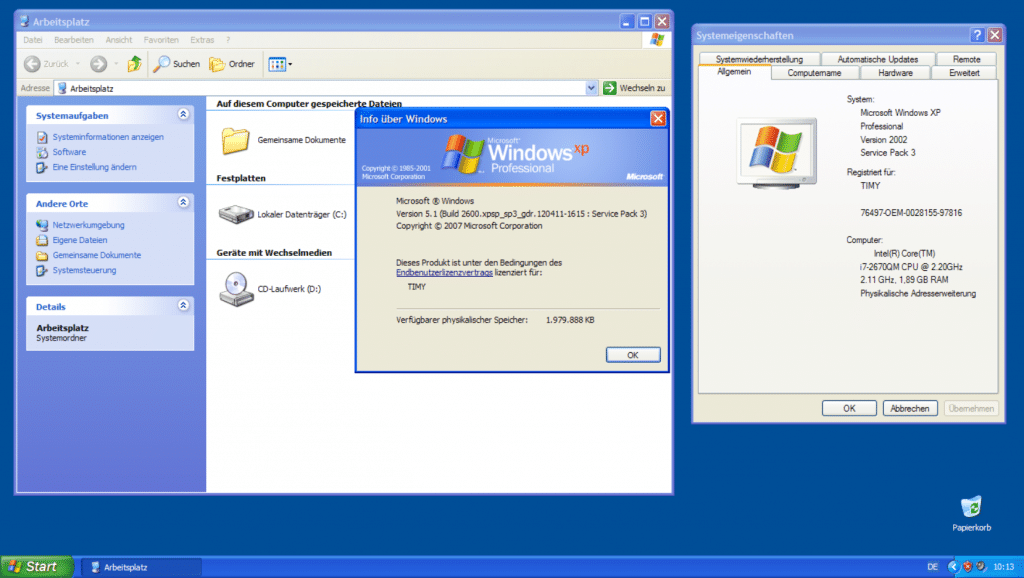Grundlegende Informationen zu den Dateisystemen
Das Formatieren in Windows 7 geht ziemlich einfach, dennoch müssen ein paar Besonderheiten beachtet werden. Zum einen ist die Wahl des Dateisystems essentiell. Hierbei gibt es prinzipiell folgende Optionen:
- FAT 32
- NTFS
- exFAT
Lesen Sie die nachfolgenden Informationen aufmerksam durch, um zu wissen, welches Dateisystem am besten zu Ihren Bedürfnissen bei der Formatierung unter Windows 7 passt.
FAT 32 Vor- und Nachteile
Das Dateisystem FAT32 ist bereits über 20 Jahre alt und sollte von daher nur noch im Notfall benutzt werden. Externe Festplatten, die mit diesem Dateisystem formatiert werden, können nur mit Dateien umgehen, die nicht größer als 4 GB sind. Somit können beispielsweise Filme in hoher Qualität nicht darauf gesichert werden.
Des Weiteren kann Windows ab der Version Vista von Haus aus keine Laufwerke über 32 GB Gesamtgröße mit FAT32 formatieren. Die heutigen externen Festplatten bieten in der Regel erheblich mehr Speicherplatz (bis zu mehreren Terabyte), wodurch in diesem Fall ein spezielles Tool genutzt werden muss.
Hierfür bietet sich das schlanke Programm FAT32 Formatter an, das hier kostenlos heruntergeladen werden kann. Wir empfehlen jedoch ausdrücklich nur die Formatierung in FAT32, wenn die HDD oder die SSD auch unter Linux oder Mac OS X direkt betrieben werden soll.
NTFS Vor- und Nachteile
NTFS bietet im Gegensatz zu FAT 32 eine Reihe von Vorteilen:
- Transparente Datenverschlüsselung via EFS
- Kontingente, um den Speicherplatz für einzelne Nutzer einzugrenzen
- Schnellere Defragmentierung
- Maximale Dateigröße praktisch unbegrenzt (16 Exbibyte)
- Transparente Komprimierung von Dateien
NTFS kann zwar auch unter Linux eingesetzt werden, jedoch teils nur durch den Einsatz spezieller Tools. Wenn die externe Festplatte also tatsächlich nur für Windows 7 genutzt werden soll, ist NTFS eine gute Wahl.
exFAT Vor- und Nachteile
exFAT ist ein noch relativ junges Dateisystem und kommt seit 2006 zum Einsatz. Es handelt sich quasi um den Nachfolger von FAT32, der viele Vorteile – wie die riesige nutzbare Dateigröße – von NTFS übernimmt.
exFAT ist besonders für Anwender interessant, die neben einem Windows-7-PC auch einen Mac zu Hause haben. Denn eine externe Festplatte, die damit formatiert wurde, lässt sich auf beiden Systemen einsetzen.
Unter Linux sind hingegen erneut spezielle Tools erforderlich.
Die Formatierung der externen Festplatte unter Windows 7
Sie sollten daran denken, dass ein Formatieren den Verlust aller auf der externen Festplatte vorhandenen Dateien – falls vorhanden – mit sich bringt. Es ist also ratsam, zuvor ein Backup der wichtigsten Daten zu erstellen. Das kann beispielsweise mittels eines großen USB-Sticks oder dem Hochladen in eine Cloud erfolgen.
Windows 7 bringt eine einfache Formatierungsfunktion mit sich. Um diese am schnellsten aufzurufen, klicken Sie einfach auf Start und dann in die Suchleiste. Hier geben sie das Wort „formatieren“ ein. Der erste Treffer sollte sie zum Bereich „Festplattenpartitionen erstellen und formatieren“ bringen.
Hinter diesem Begriff verbirgt sich die Windows-7-Datenträgerverwaltung. Hier finden Sie alle an den Computer angeschlossenen Laufwerke. Nun erscheint nach einem Rechtsklick auf die externe Festplatte ein Kontextmenü, bei dem man „formatieren“ auswählen muss. Windows 7 wird schließlich nach dem gewünschten Dateisystem fragen.
Außerdem stehen „Schnellformatierung“ und „normale Formatierung“ zur Auswahl. Die Schnellformatierung arbeitet so zügig, weil sie die externe Festplatte nicht nach defekten Sektoren überprüft. Die normale Formatierung ist also ratsamer. Je nach Größe der externen Festplatte kann die Prozedur einige Zeit in Anspruch nehmen. Trennen Sie während des Vorgangs die Platte nicht von Ihrem PC und schalten Sie den Computer nicht aus.
Nach dem Abschluss der Formatierung ist die externe Festplatte sofort einsatzbereit und stellt den maximal möglichen freien Speicherplatz zur Verfügung.
Die Formatierung über den Arbeitsplatz
Der Arbeitsplatz (unter Windows 7 als „Computer“ betitelt) gewährt schnellen Zugriff auf alle angeschlossenen Laufwerke. Hier kann die externe Festplatte ebenfalls unkompliziert formatiert werden. Wie zuvor klicken Sie rechts auf das Laufwerk und wählen „formatieren“ aus. Die restliche Prozedur gleicht dem zuvor geschilderten Vorgang.
Beim Arbeitsplatz fehlen Optionen für die Partitionierung und dem Erstellen virtueller Laufwerke. Das Endergebnis bei der Formatierung ist jedoch dasselbe.